Dicas, atalhos e truques para melhorar seu desempenho no Photoshop.
*Apertando Tab irá esconder todas as outras janelas e Shift+Tab apenas as paletas.
*Segurando Shift e arrastando as barras irá aproximar as paletas para o canto mais próximo.
*Clique 2 vezes no título de qualquer paleta irá minimizá-la.
*Clicando 2 vezes na área cinza escura fora das janelas irá mostrar a janela para abrir arquivos.
*Cansado de sempre em volta da imagem estar cinza? Selecione o balde e segurando Shift clique, ele irá mudar para a cor escolhida.
*Todos os botões “Cancel” podem ser substituídos por “Reset” segurando Alt.
*Caps Lock irá substituir seu cursos por uma mira para aumentar a precisão.
*Para alternar os modos de visualização do documento (3 no total) aperte F.
*Para criar linhas perfeitamente retas, basta segurar Shift (padrão em diversos programas)
*Segurando Ctrl irá transformar qualquer ferramenta na ferramenta para mover, até que se solte a tecla.
*Ctrl+Alt e arrastar a imagem fará uma cópia dela em outro layer.
*Segurando a barra de espaços transforma qualquer ferramenta na ferramenta “Mão”.
*Com a ferramenta Zoom selecionada: Ctrl+Espaço: Aproximar; Alt+Espaço: Afastar.
*Para aproximar ou afastar a imagem pelo teclado: Segurando Ctrl apertar “+” ou “-”.
*Quando usando o conta-gotas segure Alt e clique, isto irá mudar a cor do background.
*Com a ferramenta de medida, faça uma linha e segurando Alt a partir do fim desta linha faça outra, isto lhe dará a medida do ângulo também.
*Ctrl+Alt+Z e Ctrl+Shift+Z fazem você voltar ou refazer algo do histórico.
*Alt+Backspace e Ctrl+Backspace irão preencher toda a área com a cor principal ou secundária escolhidas.
*Quando usando a Free Transform (Ctrl+T), segurando Alt e redimensionando irá criar uma cópia com o tamanho novo e manter a original em outro layer. Ctrl+Shift+T irá repetir caso faça em outro objeto.
*Para ter certeza que está recortando (crop) a imagem corretamente aperte Alt para ir ao canto extremo da imagem.
*Ctrl+J duplica o layer atual.
*Ctrl+Shift+E irá mesclar todos os layers, e Ctrl+Shift+Alt+E irá copiar o original e mesclar todos os outros.
*Quando usando a ferramenta Marquee, segure Alt para iniciar a partir do meio.
*Ctrl+D desfaz a seleção, Ctrl+Shift+D refaz a seleção desfeita.
*Ao segurar Alt e clicar no “olho” para ocultar um layer, apenas deixa o selecionado e oculta todos os outros.
*Quando usando a Pen tool comece com Alt para fazê-la à parte de qualquer outro layer.
*Selecionando um Layer e segurando Alt ao selecionar outro irá agrupar os 2.
*File> Automate > Contact Sheet: Com isto você cria uma miniatura de todos os itens de uma pasta: Exemplo.
*Depois de fazer um path com a Pen Tool, Ctrl+Shift+H para ocultar/mostrar o caminho.
*Ctrl+Tab lhe permite mudar de imagem aberta (como no firefox).
*F12 reverte todas as mudanças para a última vez que foi salva.
*Segurando Shift+Alt enquanto redimensionando irá fazê-lo proporcionalmente à partir do centro.
*Para centralizar uma imagem: Ctrl+A, Ctrl+X, Ctrl+V. Também a joga em outro layer.
*Ctrl+E mescla um layer com o layer abaixo.
*Quando com um brush selecionado apertando [ ou ] irá aumentar/diminuir o tamanho.
*Clicando 2 vezes na ferramenta zoom, irá deixar ela com 100% e 2 vezes na ferramenta “mão” irá deixar a imagem de acordo com a sua resolução.
*Ctrl+Alt+T irá fazer uma cópia do layer que deseja redimensionar.
*Ctrl+Alt+Seta direita, irá fazer uma cópia do layer que está selecionado.
*Apertando X irá trocar entre a cor de fundo e a em uso.
*Apertando D irá deixar as 2 cores para uso em preto e branco.
*Ctrl+Alt+Z desfaz diversas ações consecutivas (20).
*Ctrl+clique na miniatura de um layer para alterar sua transparência.
*Para ver como uma máscara aparece (e editá-la) segure Alt e clique em sua miniatura.
*Usando a Polygonal Lasso Tool, segure Shift para manter em linha reta, ela muda a cada 30 graus.
*Stamp Tool (carimbo) é usada para copiar uma porção de uma imagem e pintá-la em qualquer outro lugar, bastante útil quando se tem diversas imagens e deseja pintar entre si.
*Lembre-se: Pressionando Enter enquanto digita irá pular de linha, porém Ctrl+Enter ou Enter do teclado finaliza o texto.
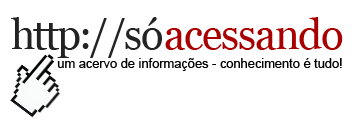

Nenhum comentário:
Postar um comentário